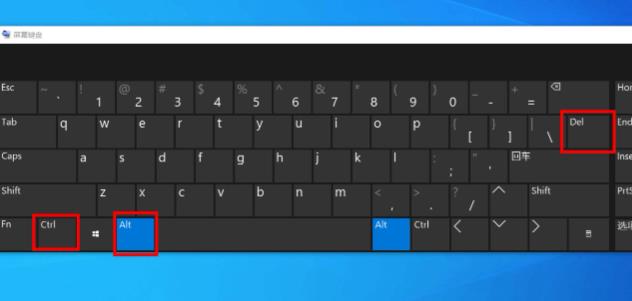电脑蓝屏是一种在Windows操作系统中非常常见的错误提示。一旦出现蓝屏,就表示电脑程序出现了严重错误,必须进行处理。所有出现蓝屏的情况都不能忽略,否则可能导致严重的后果。那么,电脑蓝屏了怎么处理呢?下面就来介绍一些处理方法。
重启电脑
首先,如果出现电脑蓝屏了,最好的处理方案就是重启电脑。因为大部分蓝屏问题都可以通过重启解决,重启后有可能出现之前的错误不再出现的情况。在电脑蓝屏之后,先等待一段时间,如果电脑没有自动重启,就手动按下电源键。但是需要注意的是,如果电脑频繁蓝屏,就需要进行更细致的排查。
检查错误代码
在电脑蓝屏之后,可以看到蓝屏提示页。在提示页中,有一些提示信息,包括错误代码。这些错误代码对于确定出现问题的原因非常重要。如果错误代码是0x0000001A、0x00000050、0x0000007E、0x000000BE等,通常与内存、驱动程序、硬件有关。如果错误代码是0x0000000A、0x0000003B、0x000000ED,就可能是与系统文件、病毒、硬盘等有关。如果可以确定出现问题的原因,就可以有针对性地解决问题。
升级驱动程序
当电脑蓝屏的原因与驱动程序有关时,就需要对驱动程序进行升级。驱动程序是各硬件设备与操作系统之间的沟通桥梁,如果驱动程序存在问题,就容易导致系统出现错误。每个硬件设备都有一个对应的驱动程序,有时驱动程序可能过旧,无法适应新的操作系统,就需要去官网下载最新的驱动程序进行升级。升级前最好备份一下原驱动程序,以免新驱动程序不适应导致新的问题。
检查硬件设备
如果经过升级驱动程序之后问题仍然没有解决,那么问题可能出现在硬件设备上。首先,可以检查主板、内存、硬盘等硬件设备是否有问题。这时,可以使用一些硬件检测工具,如Memtest86、HD Tune等进行检测。如果检测出来有硬件故障,就需要进行相应的维修或更换。
杀毒或格式化硬盘
如果经过上述处理方法之后,问题仍然没能解决,那么就有可能是电脑中存在病毒或与系统文件有关的问题。此时,可以使用杀毒软件对电脑进行全盘扫描,排除可能存在的病毒。如果电脑中的关键系统文件被破坏,也可以考虑格式化硬盘,重新安装操作系统。不过,在格式化硬盘之前,最好先备份一下重要的数据,以免数据丢失。
总结
电脑蓝屏是一种十分常见的问题,但不同的问题会有不同的处理方法。当出现蓝屏时,首先要重启电脑,如果问题依然存在,就需要进一步检查错误代码、升级驱动程序、检查硬件设备、杀毒或格式化硬盘。如果这些方法都不能解决问题,最好寻求专业人员进行处理。